PotPlayer使用快捷键截图的方法
2023-05-12 15:31:48作者:极光下载站
PotPlayer是一款功能强大,支持多种格式音频以及视频文件的影音播放器,在这款播放器中,我们可以对视频进行各种设置,例如旋转、裁剪图像或是倍速播放视频等,很多小伙伴喜欢在观看视频时将自己觉得精彩的画面进行截图保存,在PotPlayer中,我们同样可以使用快捷键“Ctrl+E”截取视频画面,截图完成之后,我们在“选项”页面中打开存档选项,接着在右侧页面中点击“截图”选项就可以查看截图内容了。有的小伙伴可能不清楚具体的操作方法,接下来小编就来和大家分享一下PotPlayer使用快捷键截图的方法。
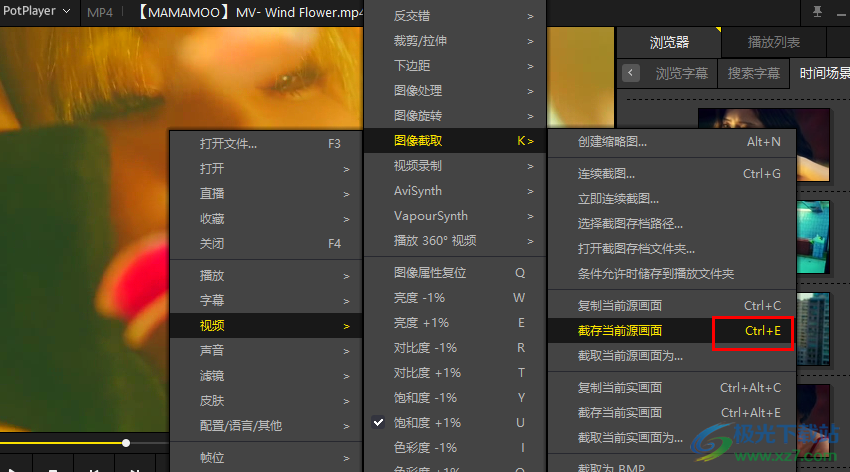
方法步骤
1、第一步,我们先在桌面上找到PotPlayer播放器,点击打开该软件,然后在播放器页面中右键单击选择“打开文件”选项
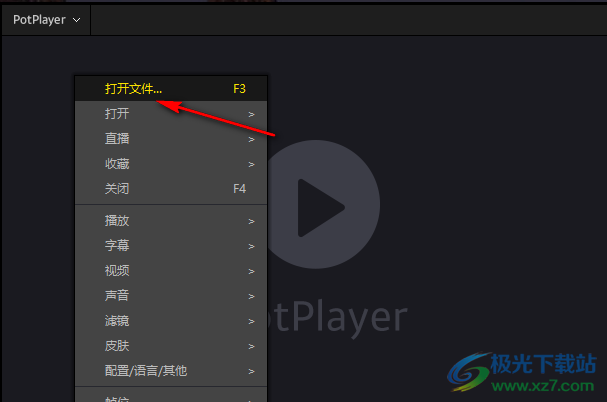
2、第二步,进入文件夹页面之后,我们在该页面中找到自己想要观看的视频文件,然后点击“打开”选项
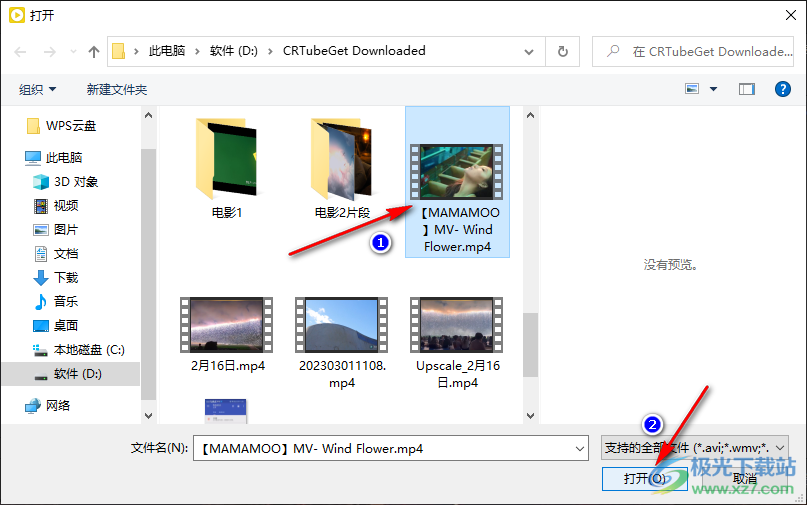
3、第三步,打开视频文件之后,我们右键单击视频画面然后依次点击打开“视频”和“图像截取”选项,再在子菜单列表中找到“截存当前源画面”选项,可以看到该选项右侧显示的快捷键为“Ctrl+E”
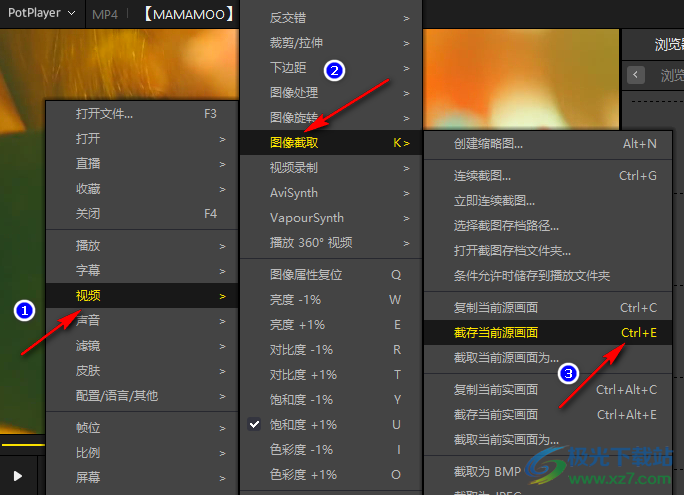
4、第四步,我们使用快捷键“Ctrl+E”就可以将当前的视频画面进行截取了,页面上方会显示截图的保存信息
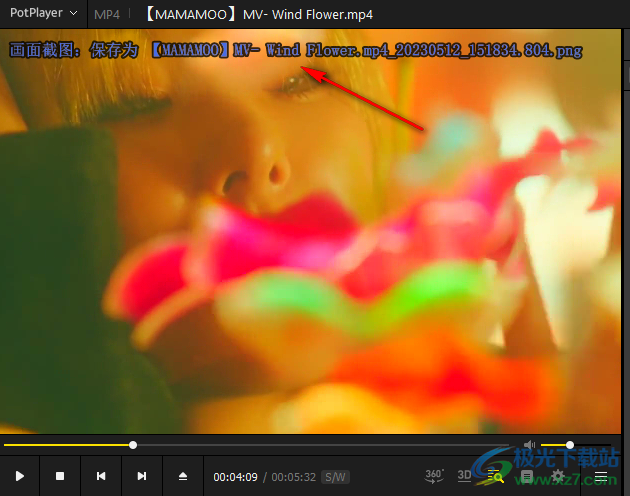
5、第五步,截图完成之后,我们使用快捷键“F5”打开选项页面,然后在左侧列表中点击“存档”选项,再在右侧页面中打开“截图”选项,在截图的保存文件夹中我们就能看到自己刚刚截取的图像了

以上就是小编整理总结出的关于PotPlayer使用快捷键截图的方法,我们在PotPlayer中先打开一个视频,然后使用快捷键“Ctrl+E”就能对当前视频画面进行截取保存了,截图文件的保存位置我们可以在选项的存档页面中进行查看,感兴趣的小伙伴快去试试吧。
